Linuxシステムが32ビットか64ビットかを確認する方法

最近のほとんどのコンピュータは、64ビットオペレーティングシステムを実行できます。しかし、コンピュータがサポートしているからといって、それが実行されているという意味ではありません。 32ビット版と64ビット版のどちらのLinuxを実行しているかを知る方法は次のとおりです。.
ほとんどの場合、64ビット版のLinuxを実行することをお勧めします。パフォーマンスとセキュリティが向上します。代わりに32ビット版を使用する必要があるのは、32ビットプロセッサを実行している場合、または独自のハードウェアドライバを32ビット形式でしか使用できない場合です(ただし、通常はそれ以上です)。 Windowsの問題)ソフトウェアをインストールしたことがあり、32ビット版と64ビット版のどちらかを選択するように求められた場合は、実行しているLinuxの種類を調べる2つの方法があります。.
オプション1:端末でlscpuコマンドを使用する
Linuxコンピュータに32ビットと64ビットのどちらのCPUが搭載されているかをテストし、インストールされているLinuxのバージョンを確認するには、端末を開き、プロンプトで次のコマンドを入力してEnterキーを押します。
lscpu

「Architecture」の項目は、使用しているCPUの種類を示します(「x86_32」は32ビット、「x86_64」は64ビットを表します)。 “ CPU op-mode(s)”エントリは、あなたが実行しているLinuxのバージョンを教えてくれます。 64ビットバージョンを実行している場合は、32ビットモードと64ビットモードの両方が一覧表示されます(64ビットプロセッサでは両方を実行できるため)。 32ビットモードしか表示されていない場合は、32ビットバージョンのLinuxを実行しています。.
オプション2:グラフィカルインタフェースを使用する
システムが32ビットか64ビットかをグラフィカルツールを使って調べる場合は、画面の右上隅にある[システム]メニュー(ギアボタン)をクリックして、[システム]を選択します。ドロップダウンメニューの[設定]オプション.
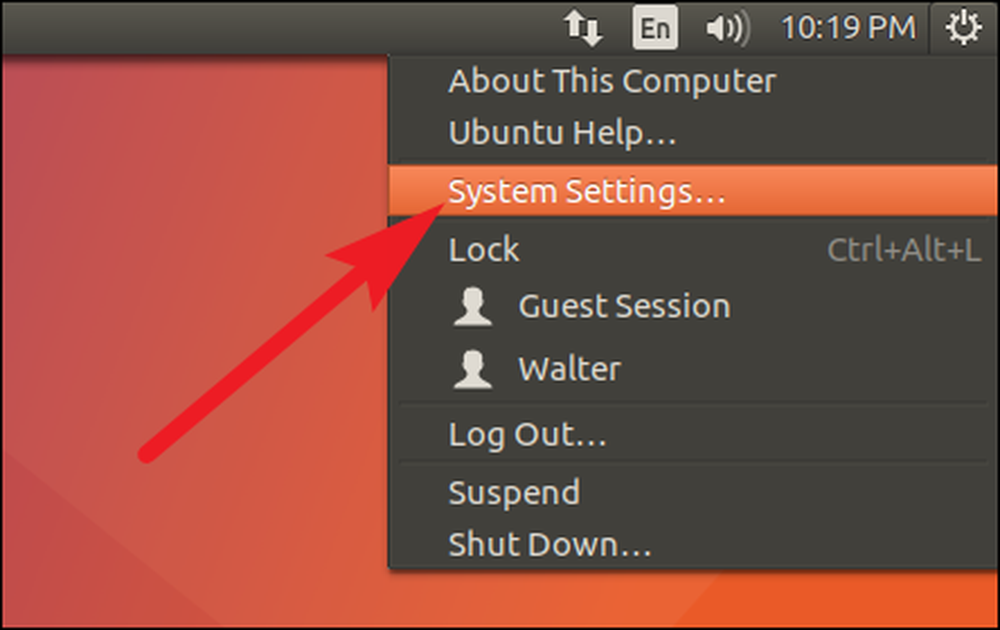
「システム設定」ウィンドウの「システム」セクションにある「詳細」アイコンをダブルクリックします。.
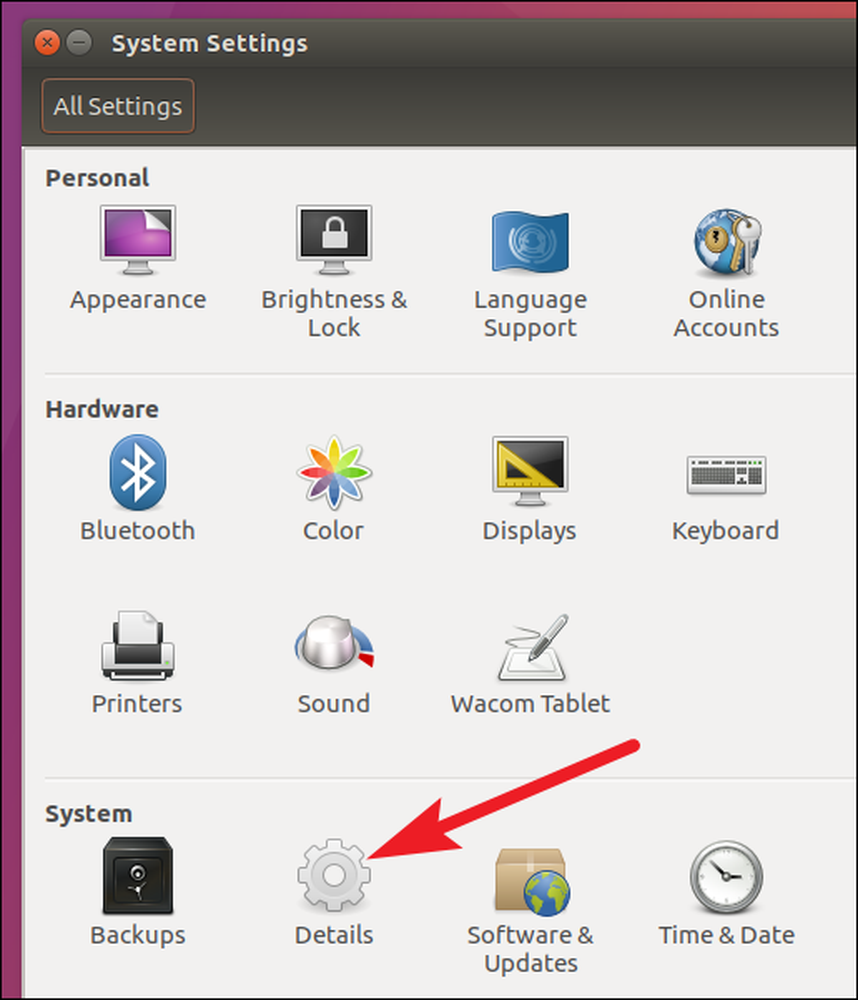
[詳細]ウィンドウの[概要]タブで、[OSの種類]のエントリを探します。あなたは、あなたのUbuntuシステムに関する他の基本的な情報と共に、リストされた“ 64-bit”または“ 32-bit”のどちらかを見るでしょう。.
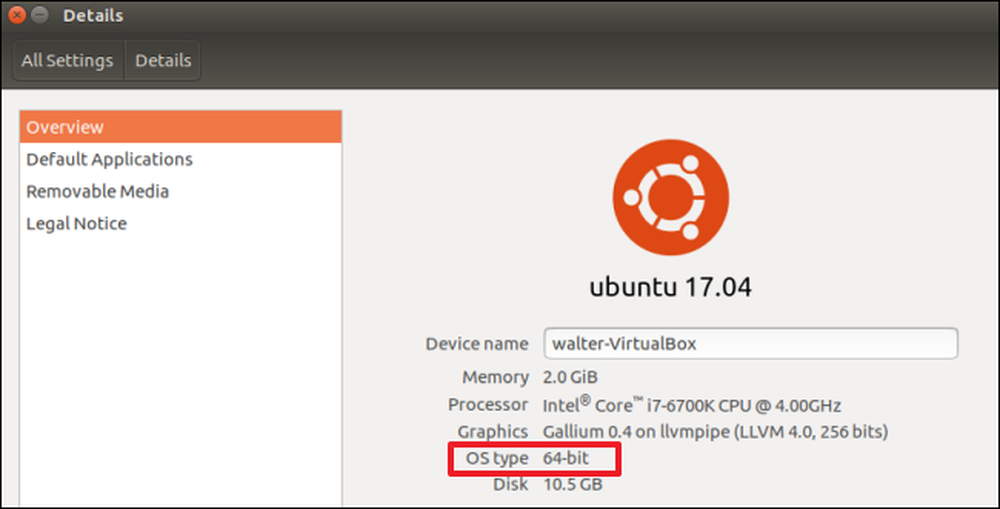
terminalコマンドとは異なり、[Details]ウィンドウには実行しているOSの種類のみが表示され、システムのアーキテクチャは表示されません。つまり、32ビットバージョンのLinuxを実行している場合でも、コンピュータが64ビットバージョンをサポートできるかどうかはわかりません。そのためには、 lscpu 前のセクションで説明したコマンド.




